Nogle spillere har skrevet på Steams forum om en procedure, startpunkt oprettetxgifactory2 kunne ikke findes fejl. Den fulde fejlmeddelelse siger:
Procedureindgangspunktet CreateDXGIFactory 2 kunne ikke findes i det dynamiske linkbibliotek C: WINDOWS SYSTEM32 d3d11.dll.
Denne fejlmeddelelse dukker op, når brugerne starter spillet. Selvom det ikke altid styrter spil ved lanceringen, vil spil ofte gå ned lidt senere, efter at fejlmeddelelsen dukker op.
Hvordan løser jeg procedureindgangspunktet createdxgifactory2 fejl?
1. Omdøb dxgi.dll-filen
Omdøbning af dxgi.dll-filen til det spil, problemet opstår, er en bredt bekræftet løsning på procedureindgangsfejlen.
- Tryk først på Windows-tasten + E-tasterne samtidig for at åbne File Explorer.
- Åbn derefter spillets mappe i File Explorer.
- Højreklik på dxgi.dll-filen i spillets mappe, og vælg Omdøb.
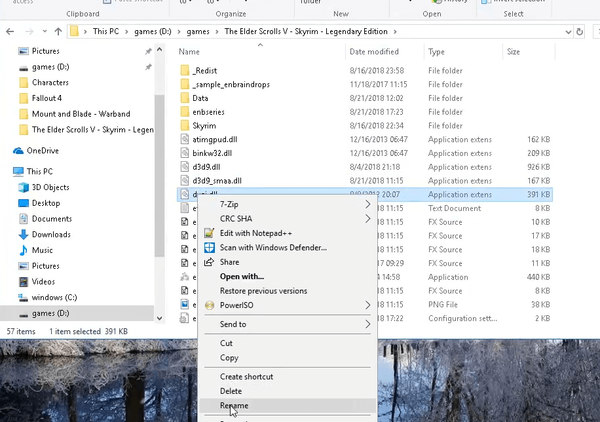
- Gå ind d3d11.dll som den nye filtitel, og tryk på Retur-tasten.
2. Kopier dxgi.dll-filen fra System32-mappen
Nogle brugere har også sagt, at de fik proceduren startpunktfejl løst ved at kopiere en ny dxgi.dll-fil til spilets mappe.
-
- For at gøre det skal du åbne File Explorer.
- Naviger til
C: / Windows / System32-mappe.
- Gå ind dxgi.dll i mappens søgefelt.
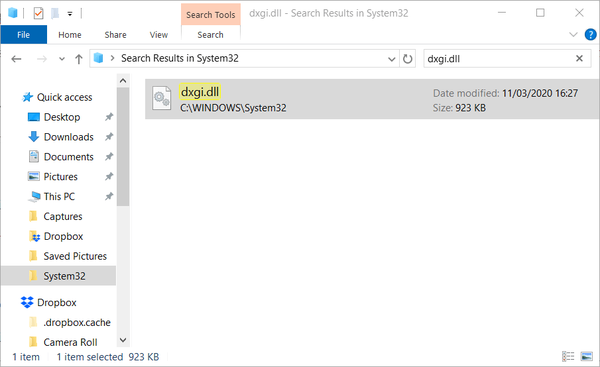
- Vælg dxgi.dll-filen, og tryk på fanerne Hjem Kopier til knap.
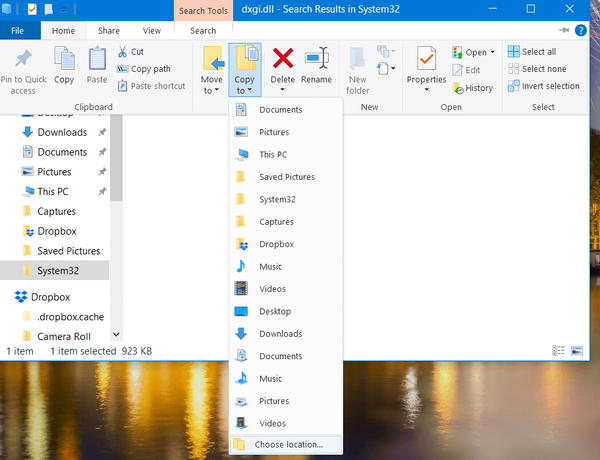
- Klik på Vælg placering i menuen for at åbne vinduet Kopier elementer.
- Vælg spillets mappe i vinduet Kopier emner.
- Klik på Kopi mulighed.
3. Slet SweetFX-filer til spillet
En anden bekræftet rettelse til procedureindgangsfejlen er at slette SweetFX-filer i spillets mappe.
- Åbn File Explorer.
- Åbn mappen til spillet, fejlen opstår.
- Vælg derefter disse syv SweetFX-filer ved at holde Ctrl-tasten nede:
dxgi.dll SweetFX_settings d3d9.fx d3d9.dll dxfi.fx Sweetfx_d3d9.dll SweetFX_preset
- Klik på Slet på fanen Hjem for at slette valgte filer.
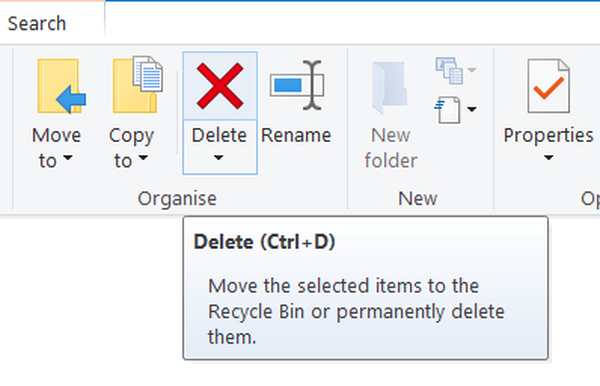
4. Rul en opdateret grafikkortdriver tilbage
Hvis procedurens startpunktfejl opstår kort efter opdatering af en grafikkortdriver, skal du prøve at rulle driveren tilbage.
- Højreklik på Start-menuens knap i Windows 10 for at vælge Enhedshåndtering.
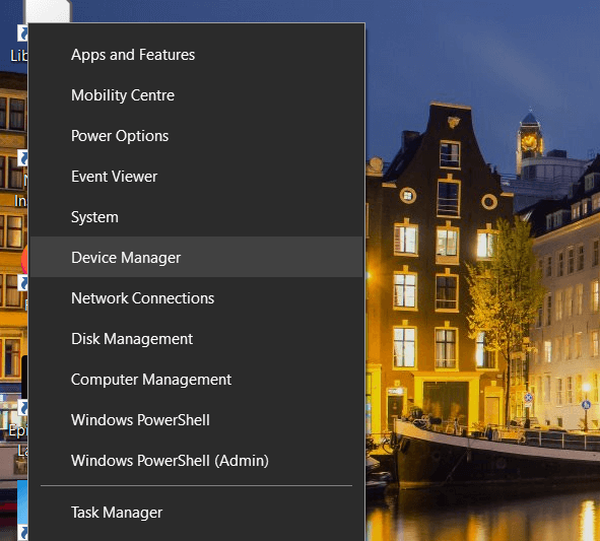
- Dobbeltklik på kategorien Displayadaptere for at udvide den.
- Højreklik på det diskrete (NVIDIA eller AMD) grafikkort for at vælge Ejendomme.
- Vælg fanen Driver i egenskabsvinduet.
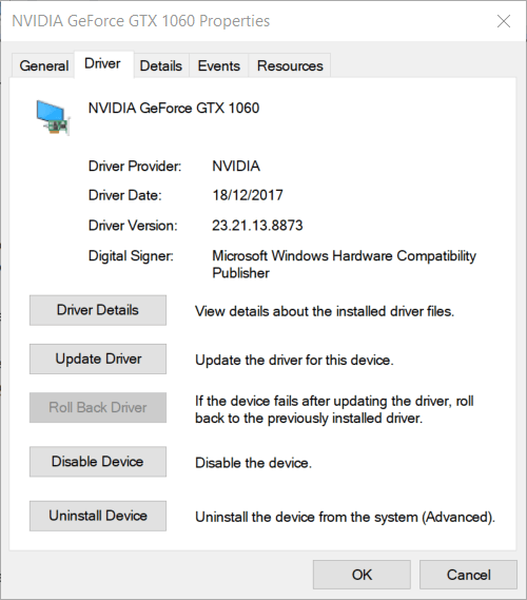
- Klik derefter på Rul tilbage driver mulighed.
- Et tilbageføringsvindue til driverpakke åbnes.
- Vælg Af en anden grund mulighed.
- Klik på Ja knap.
5. Afinstaller GeForce Experience
Afinstallation af GeForce Experience er en anden opløsning, som nogle få brugere har sagt, at de har rettet procedurens startpunktfejl for dem.
- Højreklik på Start-knappen, og vælg at åbne Løb i menuen.
- Type appwiz.cpl i feltet Åbn, og klik på Okay for at åbne afinstallationsapplet.
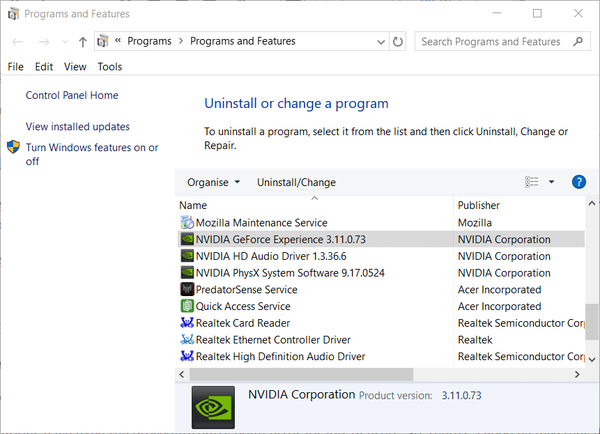
- Vælg GeForce Experience i applet Programmer og funktioner.
- Klik på Afinstaller /Lave om knap og Afinstaller for at fjerne GeForce.
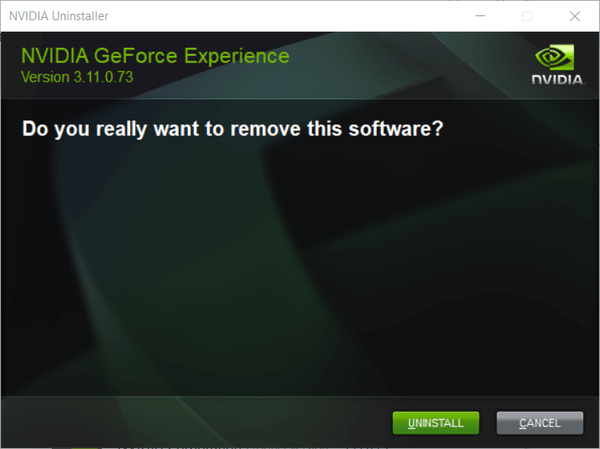
- Genstart Windows, efter at du har afinstalleret GeForce.
Ovenstående resolutioner har rettet procedurens indgangsfejl for mange brugere. Så der er en god chance for, at de løser det samme problem for dig.
FAQ: Lær mere om createdxgifactory2-problemer
- Kan software forårsage problemer med createdxgifactory2?
Ja, Sweetfx har været kendt for at forårsage problemer med createdxgifactory2, så prøv at afinstallere det. Hvis det mangler på din pc, skal du tjekke denne vejledning for mere info.
- Hvorfor forårsagede Windows-opdateringer createdxgifactory2-problemer?
Windows 10-opdateringer kommer også med driveropdateringer, og en almindelig måde at rette createdxgifactory2 på er at rulle tilbage til ældre videodrivere.
- Kan dlls forårsage createdxgifactory2 problemer?
Ja, disse problemer er undertiden spilspecifikke, så omdøbning eller sikkerhedskopiering af dem kan løse det.
- DLL-fejl
- spilrettelse
 Friendoffriends
Friendoffriends



